Skelbimas
„Google“ nori, kad liktume naršyklėje, o ne niekur kitur.
„Chrome“ internetinei parduotuvei yra vos šešeri metai ir ji mus jau apgavo naudodami mūsų naršykles produktyvumui 15 „Negaliu praleisti“ „Chrome“ produktyvumo plėtiniųŠiandien pateiksime dar keletą esminių plėtinių, skirtų padėti jums geriau dirbti internete. Skaityti daugiau . Bet tai taip pat suteikė mums tiltų, kuriuos reikia sujungti su tinkamo tipo plėtiniais. „Chrome“ plėtiniai sunkiai keliami ir jų dėka naršyklė nebėra vanilės dėžutė.
Galima pasirinkti iš milijonų. Toje minioje lengva nepastebėti oficialių „Chrome“ plėtinių, priklausančių „Google“.
Oficialūs „Chrome“ plėtiniai yra kitų „Google“ produktų palaikymas. Jie turi dar vieną šalutinį pranašumą - jie yra automatiškai autentifikuojami ir saugūs. „Chrome“ internetinė parduotuvė dabar saugesnė Ar vis dėlto saugu „Chrome“ internetinėje parduotuvėje?„Google“ finansuotame tyrime nustatyta, kad dešimtys milijonų „Chrome“ vartotojų turi priedus, kuriuose yra kenkėjiškų programų, o tai sudaro 5% viso „Google“ srauto. Ar jūs esate vienas iš šių žmonių, ir ką turėtumėte daryti? Skaityti daugiau nei anksčiau, tačiau tai vis tiek gali būti kenksmingų plėtinių kūrėjų laukiniai vakarai.
Gal jūs žinote apie kai kuriuos iš šių oficialių plėtinių... galbūt jūs to nedarote. Bet kuriuo atveju apsilankykime mažame parduotuvės kampelyje, kuriame yra keletas geriausių oficialių plėtinių, kuriuos turėtumėte naudoti.
Mes pradedame nuo gražiausių iš jų visų ...
Naudokite: Padarykite kiekvieną naują skirtuką įdomesnį.
Būti net sekundei prie tuščio skirtuko yra nuobodu. Štai kodėl žadama „Chrome“ plėtinių jūra kiekvieną naują skirtuką padarykite linksmesnį 10 produktyviausių naujo skirtuko plėtinių, skirtų „Google Chrome“Kai naršyklėje paleidžiate naują skirtuką, ar norite kažkur nuvykti, ar ieškote informacijos, kad pas jus patektų? „Google Chrome“ yra daug plėtinių, kad jis būtų produktyvus. Skaityti daugiau . Žemės vaizdas iš „Google Earth“ padeda pradėti dieną nuo gražaus užrašo. Kiekvieną kartą atidarius naują skirtuką, „Earth View“ rodomas gražus palydovo vaizdas iš „Google Earth“. Taip pat galite pasirinkti bet kurį vaizdą ir paversti jį darbalaukio fonu.
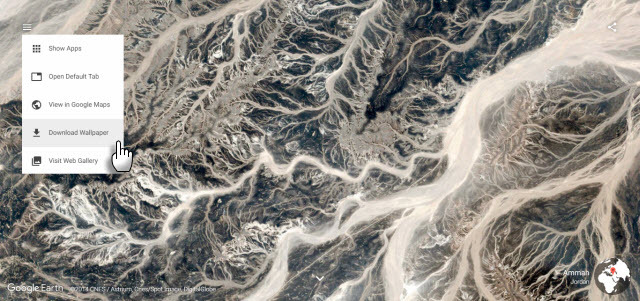
Norite sušvelninti prarastą protą? Spustelėkite meniu ir eikite į „Earth View“ internetinę galeriją. Pasirinkite „Leanback“ režimas mėgautis skaidrių demonstracija iš geriausių vaizdų iš viso pasaulio. Taip pat norėčiau atidaryti bet kokius įdomius vaizdus „Google Maps“ ir tyrinėti juos supantį pasaulį - taip yra švietimo laiko prausiklis kai esate nuotaika atidėti!
Ir kol jūs nenorite perdaryti savo naršyklės skirtukų, išbandykite „Google Art Project“ oficialus „Chrome“ plėtinys taip pat.
Naudokite: Gaukite žodžių apibrėžimus naršydami internete.
Geriausias būdas išvengti protinio idiotų dėžės išnaikinimo yra skaityti intelektualųjį turinį internete Perskaitykite daugiau intelektualiojo turinio 2016 m. Su šiomis 35 svetainėmisMes visi turėtume skaityti šias 35 svetaines dažniau. Jei jus vargina nesąžiningas turinys, priverskite dalykus šiek tiek apgalvoti šiais metais su šiuo super sąrašu. Skaityti daugiau . Ir vienas iš geresnių būdų pagerinti savo žodyną tuo pačiu yra suprasti sunkaus žodžio reikšmę. „Google“ žodyno „Chrome“ plėtinys yra jūsų žodžių nuorodos įrankis kelyje. Pažymėkite žodį ir dukart spustelėkite, kad perskaitytumėte jo reikšmę burbule. Visą žodžio ar frazės apibrėžimą galite peržiūrėti naudodamiesi įrankių juostos žodynu.

Perėję į parinktis galite nustatyti dar kelis dalykus. Galite saugoti žodžius, kuriuos ieškojote plėtinyje, grįžti į istoriją ir vėliau juos praktikuoti. Žodžių istoriją galima atsisiųsti kaip „Excel“ failą.
Užsienio žodžiai automatiškai išverčiami į pasirinktą kalbą. Paspauskite garso piktogramą, kad galėtumėte akimirksniu ištarti bet kurį žodį bet kuria kalba, kurią palaiko plėtinys.
Naudokite: Atraskite svetaines, panašias į puslapį, kuriame šiuo metu naršote.
Yra daug ką pasakyti serendipitous naršymas Gaukite puikių idėjų naudodamiesi atsitiktiniu naršymu ir tendencingumuTikriausiai žvelgiate tuščiai į kompiuterio ekraną, bandydami sužadinti idėjas ir paskatinti jūsų kūrybiškumą. Taigi, pažvelkime į sedenipityvaus naršymo pranašumus ir pabandykime sujungti kelis taškus. Skaityti daugiau . Užuot siautėję apie pašėlusius filtruokite savo pomėgius geriausiose svetainėse. „Google“ panašūs puslapiai yra paieškos įrankis, padedantis surasti daugiau svetainių apie skaitytą temą. Tai daroma skraidant, o rezultatuose galite peržiūrėti gautas svetaines.
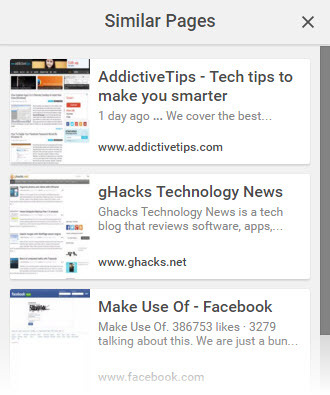
Tai nėra sudėtingas pratęsimas. Tai gali būti ne taip naudinga senoms rankoms, tačiau kartais galite tiesiog rasti susijusias svetaines, kurių dar nežinojote, interneto vandenyne.
Naudokite: Pažvelkite į neskaitytų el. Laiškų skaičių gautuosiuose.
Gerai. Aš žinau, kad tai gali būti streso el. Paštu receptas, kai maža raudona etiketė parodo ką nors iš trijų skaičių. Bet ačiū „Zeigarnik“ efektas, tas baimės demonas niekur nedings. Jūs turite nubusti ir susidoroti su gautųjų griozdais. Taigi, norėdami atidaryti „Gmail“ ir pradėti dirbti, spustelėkite mažą mygtuką savo įrankių juostoje.
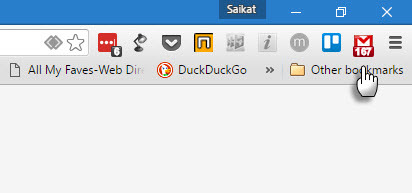
Jei norite atlikti visus savo darbus gautuosiuose, galbūt norėsite pasirinkti oficialų „Gmail“ plėtinį be mėgėjų parinkčių (pvz., Atitraukti garso efektus). Tai oficialu ir saugu. Pratęsimas yra paprastesnė alternatyva populiariajam „Checker Plus“, skirtas „Gmail“ kuris visada randa vietą bet kuriame Geriausių „Gmail“ plėtinių sąrašas 13 greitų patarimų ir pratęsimų, norint tapti „Gmail Power Power“ vartotojuJei esate „Gmail“ vartotojas, turite begalę gudrybių ir plėtinių srauto, kad kuo geriau išnaudotumėte. Šiame straipsnyje išnagrinėsime keletą geriausių iš jų. Skaityti daugiau .
Naudokite: Išsaugokite vaizdus dešiniuoju pelės mygtuku.
Jei daug dirbate su vaizdais (pvz., Dalijatės ekrano kopijomis) ir pasikliaujate „Google“ disku, tai taupo laiką. Užuot atidarę „Google“ diską ir pasirinkę seną maršrutą išsaugoti, nuvilkti, galite tiesiog dešiniuoju pelės mygtuku spustelėti vaizdą ir išsaugoti jį Disko aplanke.

Taip pat galite išsaugoti žiniatinklio turinį „Google“ diske. Išsaugoję naudodami plėtinį pamatysite iškylantįjį langą, kuriame nurodoma atidaryti failą Diske, pervardyti jį arba peržiūrėti jį Diskų sąraše.
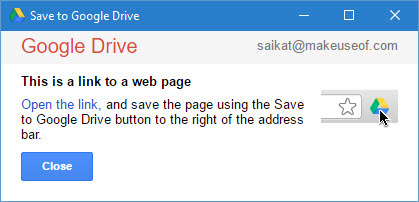
Norėdami sklandžiai taupyti, nustatykite plėtinį iš jo Galimybės puslapis. Nurodykite paskirties aplanką ir pasirinkite formatą, kuriame norite išsaugoti HTML puslapius. Tai iš tikrųjų yra geras būdas padaryti viso tinklalapio ekrano kopiją.
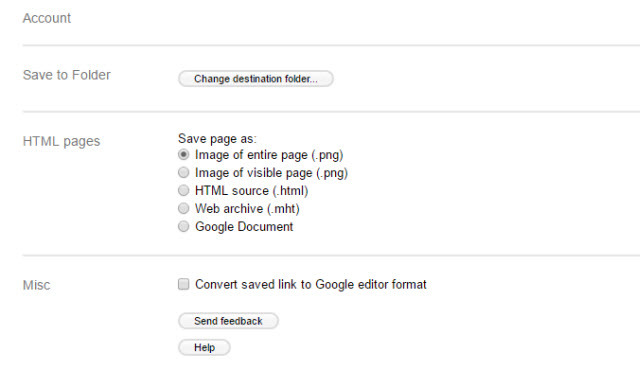
Duomenų užsklanda [nebėra prieinama]
Naudokite: Sumažinkite duomenis, kurių jūsų kompiuteriui ar išmaniajam telefonui reikia norint pasiekti svetaines.
Ar jūsų kavinė apmokestina jus megabaitais už duomenis? Naudodami šį oficialų „Chrome“ plėtinį galite tvarkyti duomenų naudojimą. Plėtinyje naudojama glaudinimo technologija, kad būtų galima optimizuoti lankomus tinklalapius naudojant „Google“ serverius. Paspaudus ant Išsami informacija bus parodyta schema, kiek duomenų išsaugojote. Tai taip pat padeda pamatyti svetaines, kurios didžiąją dalį duomenų sunaudoja akimirksniu arba per kelias dienas.
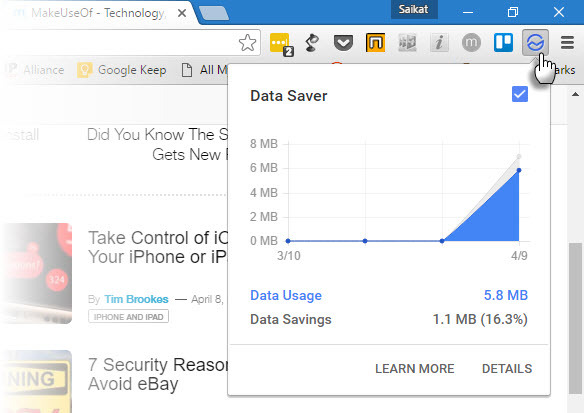
Tai greitas būdas pritaikyti naršymą atsižvelgiant į jūsų ryšį. Galite naudoti pakaitinį žiniatinklio paslaugos, sunaudojančios mažiau duomenų 5 geriausios svetainės, kuriose galima užsisakyti lėto interneto dienos žymęPlačiajuostis ryšys yra mūsų gelbėjimo linija, tačiau kartais turime susitaikyti su interneto greičiu, kuris tik nuskaitytas. Galite melstis interneto dievams arba pažymėti šias penkias būtinas svetaines. Skaityti daugiau arba pasirinkti neperkrautos populiarių svetainių versijos Švarus, greitas ir lengvai skaitomas: lengvos populiarių naujienų svetainių versijosPerskaitykite naujienas neišnaudodami viso savo pralaidumo. Daugybė svetainių siūlo mobiliesiems skirtus arba tik tekstinius variantus, kurie veikia bet kuriame kompiuteryje, tačiau kartais yra palaidoti ir sunkiai randami ... Skaityti daugiau .
Pastaba: Puslapiai, atidaryti inkognito režimu, arba puslapiai, siunčiami per privačias jungtis (HTTPS), nebus optimizuojami. „Google“ palaikymo puslapis išsamiai paaiškina, kaip veikia „Data Saver“.
Asmeninis blokavimo sąrašas [nebėra]
Naudokite: Užblokuokite žemos kokybės svetainių pasirodymą „Google“ paieškos rezultatuose.
Veiksminga „Google“ paieška yra visiškai varginantis verslas. Net „Google“ tobulindama savo algoritmus, galite tai padaryti naudodamiesi bet kokiu įrankiu, kuris palengvina paiešką šienapjūtėje. Asmeninis „Blocklist“ „Chrome“ plėtinys leidžia blokuoti svetainę SERP. „Google“ paieškos rezultatuose nebematysite to domeno rezultatų. Bet kada galite anuliuoti šį bloką ir grąžinti domeną savo paieškos puslapyje.
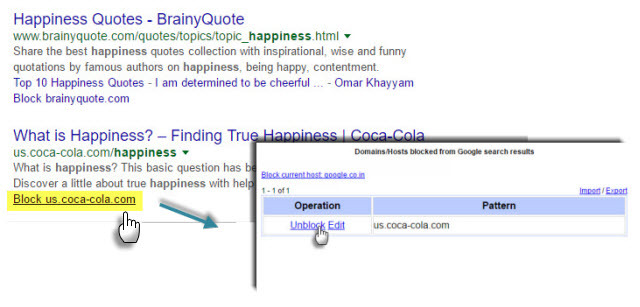
Taip pat galite importuoti savo blokų sąrašą ir iš anksto ištrinti jų pasirodymą paieškos puslapyje.
Pastaba: Informacija užblokuotoje svetainėje perduodama „Google“, kuri „gali laisvai naudoti šią informaciją savo gaminiams ir paslaugoms tobulinti“.
Naudokite: Naršykite tinklalapį naudodami tik rodyklių klavišus.
„Caret“ naršymas yra prieinamumo funkcija. „Caret“ yra kilnojamasis žymeklis tekstui pasirinkti. Bet jis naudoja savo laiką taupydamas ir manau, kad tai yra dar vienas iš būdų nepakankamai naudojamos „Chrome“ funkcijos Sutaupykite laiko naudodami 10 „Google“ funkcijų, kurių nepakanka„Google“ įrankiai ir paslaugos daro viską už mus. Tačiau yra daugybė funkcijų, kuriomis naudojamasi nepakankamai. Sutaupykite kelias sekundes ir nuveikite daugiau su „Google“ įrankiais, kuriuos naudojate kiekvieną dieną. Skaityti daugiau . Įdiegę plėtinį, paleiskite naršyklę iš naujo. Spustelėkite bet kurioje vietoje, jei norite perkelti žymeklį į tą vietą, tada naudokite rodyklių klavišus, norėdami pereiti per dokumentą. Sutaupote laiko, kai pasiekiate nuorodą, kuri automatiškai sufokusuojama. Tiesiog paspauskite Įveskite atidaryti nuorodą. CTRL + Enter atidarys nuorodą kitame puslapyje.

Plėtinio Galimybės suteikia jums keletą pasirinkimų. Ir taip, visą gyvenimą naudojant pelę, reikia šiek tiek priprasti.
Naudokite: Supraskite svetimus žodžius naršydami.
„Google“ vertėjas yra siunčiamas į dangų, jei esate keliautojas, kertantis sienas ir kultūras. Tai taip pat yra „Apollo“ dovana, jei mokate kalbą. „Chrome“ jaučia, kai nukreipiate į svetimą tinklalapį ir jis siūlo išversti visą puslapį jums. Išskyrus šį didelę užklausą, mažasis pratęsimas yra naudingas mažiems vertimams skrendant. Pažymėkite arba dešiniuoju pelės mygtuku spustelėkite pasirinktą žodį ir spustelėkite Versti piktogramą šalia jos, kad galėtumėte išversti ją į jūsų kalbą.

Taip pat galite spustelėti vertimo piktogramą naršyklės įrankių juostoje, jei norite konvertuoti visą tinklalapį į pasirinktą kalbą.
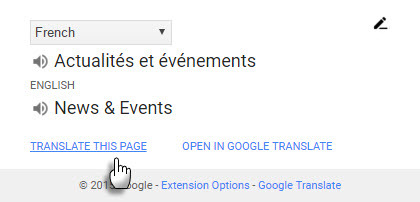
Nustatykite pagrindinę kalbą plėtinyje Pasirinkimass. Garso tarimas iššokančiajame lange yra neįkainojamas, nors norėčiau, kad jie taip pat pridėtų nuorodą į „Phrasebook“. Iki to laiko spustelėkite Atidaryti „Google Translate“ ir naudokite frazių knygą kurdami savo žodyną.
Naudokite: Įveskite pasirinktą kalbą.
Išklausę ir skaitydami pasirinkta kalba, naudokite „Google“ įvesties įrankius, kad išmoktumėte rašyti. Kas yra puiku? „Google“ įvesties įrankių plėtinyje pateikiamos virtualios klaviatūros daugiau nei 90 kalbų, visiški IME ar tiesioginiai transliteruoti daugiau kaip 30 skirtingų scenarijų, o rašysena rašoma daugiau nei 40 kalbų.
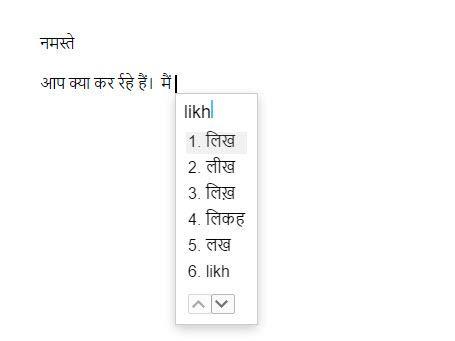
Įrankių juostoje spustelėkite plėtinio piktogramą ir eikite į Galimybės. Pasirinkite norimas kalbas arba įvesties metodus.
Galite praleisti transliterijos žinutes. Perskaitykite naudojimo instrukcijas internetinės parduotuvės „Plėtinio“ puslapyje. Štai trumpai:
Norėdami naudoti transliteraciją, fonetiškai rašykite kalbas angliškomis raidėmis ir jos bus rodomos teisinga abėcėle. Atminkite, kad transliteracija skiriasi nuo vertimo; žodžių garsas paverčiamas iš vienos abėcėlės į kitą, o ne prasmę.
Naudokite: Naršydami internete nurodykite mokslo straipsnius.
Reikia studentų, mokytojų ir tinklaraštininkų patikimi tyrimų šaltiniai 5 būdai, kaip gauti ranką į akademinius dokumentus neprarandant savo minties (ar pinigų)Daugybei žmonių akademinių žurnalų sunku įsitvirtinti. Jie taip pat yra brangūs. Tačiau naudodamiesi tinkamais įrankiais galite paimti rankas į bet kuriuos norimus mokslo žurnalus. Skaityti daugiau jų straipsniams. „Google Scholar“ ir nuoroda per šį „Chrome“ plėtinį yra akademinės literatūros lobis. Plėtinys suteikia greitą prieigą prie trijų geriausių rezultatų, o dar kartą spustelėjus viso ekrano mygtuką, atidaromi likę rezultatai visame „Google Scholar“ paieškos puslapyje.

Dar naudingiau yra tai, kad galite paspausti citatos mygtuką iššokančiajame lange, kad pamatytumėte kelis suformatuotus atskaitos stilius ir nukopijuotumėte jį į jūsų rašomą popierių. Pagal numatytuosius nustatymus paieškos rezultatai rūšiuojami pagal tinkamumą. „Rūšiuoti pagal datą“ parinktį galima visame „Scholar“ paieškos puslapyje.
Naudokite: Mokomasis „Chrome“ plėtinys, padedantis mokytojams ir studentams (ar kam nors kitam) rodyti ir bendrinti tą patį tinklalapį.
Šis oficialus „Chrome“ plėtinys labai taupo šiuolaikinių klasių klasių laiką. Paspaudimu mokytojas gali perkelti žiūrimą tinklalapį ir nukreipti savo mokinius į tą patį tinklalapį visuose ekranuose. Šis „Google GIF“ parodo geriau:

Studentai gali paimti jį iš ten ir sugrąžinti bet kurį kitą puslapį, kurį studijuoja. Šis greitas dalijimasis skatina atradimą ir mokymąsi, o 4-os klasės mokytoja Catherine Davis paaiškina:
Naujasis „Share to Classroom“ plėtinys mums grąžina tas kelias minutes, kurių reikia norint nuvykti į tą pačią vietą, ir verčia mokytis tirti, o ne naršyti.
Pastaba: Jei norite bendrinti su „Classroom“, reikia „Google Apps for Education“ paskyros su „Google Classroom“.
Naudokite: Eksperimentinis „Chrome“ plėtinys, skirtas URL dalintis kompiuteriais naudojant garsą.
Šis eksperimentinis „Chrome“ plėtinys bando priversti du kompiuterius „kalbėtis“ tarpusavyje. Vietoj burnos ir ausų naudojate kompiuterio garsiakalbius ir du kompiuterius, kuriuose yra įdiegtas plėtinys. Sunku tai pasakyti žodžiais, todėl šis vaizdo įrašas iš jų tyrimų laboratorijos padės.
Kaip ir anksčiau pateiktas „Share to Classroom“ plėtinys, jis skirtas padėti žmonėms išlikti tame pačiame puslapyje. Tai gali būti naudinga šeimoms ir mažoms komandoms, dirbančioms arti viena kitos. Aš pats to dar neišbandžiau; gal galite pabandyti ir palikti savo mintis komentaruose.
Dabar papasakokite apie savo geriausius pasirinkimus
Mes sustosime čia - 13 numeris nėra nelaimingas ženklas, kai reikia įdiegti saugius kodo fragmentus.
Įdiegti „Chrome“ plėtinius, kurie pasiekia jūsų informaciją, visada yra rizikinga. Su šiais plėtiniais iš anksto pritvirtinta „oficialia“ etikete, tai yra daug saugesnis statymas. „Chrome“ internetinėje parduotuvėje yra tūkstančiai plėtinių, ir daugelis iš jų gali būti geresnės alternatyvos nei išvardytos aukščiau. Taigi, laikas mums pasakyti:
Kurį iš minėtų trylikos plėtinių naudojate? Kokius plėtinius naudojate, kurie yra kur kas geresnės alternatyvos nei pačiam „Google“? Kurį plėtinį norite įtraukti į „Google“ norų sąrašą?
Saikatas Basu yra interneto, „Windows“ ir produktyvumo redaktoriaus pavaduotojas. Pašalinęs MBA niūrumą ir dešimties metų ilgą rinkodaros karjerą, jis dabar aistringai padeda kitiems tobulinti savo pasakojimo įgūdžius. Jis ieško trūkstamo Oksfordo kablelio ir nekenčia blogų ekrano kopijų. Tačiau fotografija, „Photoshop“ ir produktyvumo idėjos ramina jo sielą.